
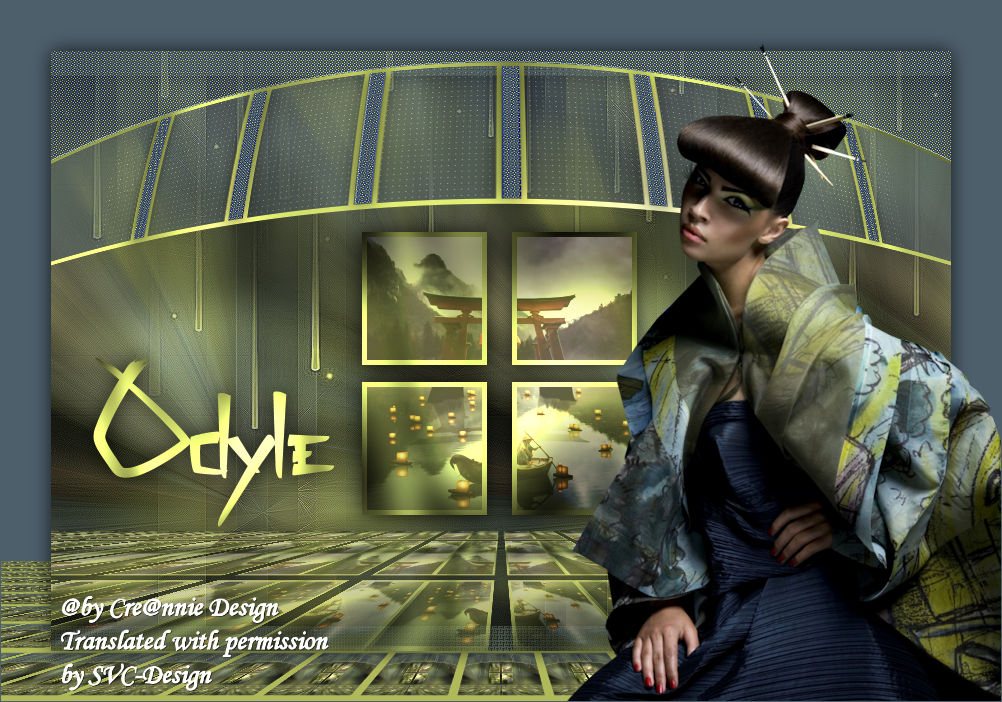
Esta lección está hecha con PSPX9.
Pero se puede hacer con otras versiones.
© por SvC-Design

Materialen Download :
Here
*******************************************************************
Materiales
Beauty_Ling_CibiBijoux.pspimage
landschap.jpg
NarahsMasks_1568.jpg
odyle-1-cre@nnie.PspSelection
odyle-2-cre@nnie.PspSelection
tekst-odyle.png
******************************************************************
Filtro:
Filtro - toadies - what are you?
Filtro - mura's meister - copies
Filtro - graphics plus - cross shadow
Filtro - carolaine and sensibility - cs ldots
Filtro - mura's meister - perspective tiling
******************************************************************
Paleta de colores:
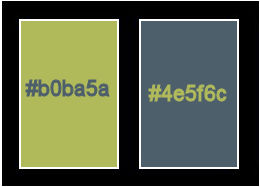
******************************************************************
Metodo de trabajo
Cuando se usan otros tubos y colores, el modo de fusión y / o la opacidad de la capa pueden diferir
******************************************************************
Preparaciones generales:
¡¡Primero instala tus filtros antes de que se abra tu PSP !!
Máscaras: guarda en tu carpeta de máscaras en PSP, a menos que se indique lo contrario
Textura y patrón: guarda en tu folleto de texturas en PSP
Selecciones: guarda en tu carpeta de Selecciones en PSP
Abre tus tubos en PSP
******************************************************************
Vamos a empezar - ¡Que te diviertas!
Recuerda guardar tu trabajo regularmente
******************************************************************
1.
Archivo - nuevo - imagen de 650 x 500 píxeles - transparente
2.
Configure en su paleta de materiales: color de primer plano a la luz (# b0ba5a) y
color de fondo en oscuro (# 4e5f6c)
3.
Active su herramienta de relleno de inundación: complete su imagen con su color de primer plano
4.
Selecciones: seleccionar todo
5.
Activar Beauty_Ling_CibiBijoux.pspimage
Editar - copiar
6.
Active su imagen
Editar - pegar en la selección
7.
Seleccciones – anular seleccion
8.
Efectos – efectos de la imagen – mosiaco integrado - Menú desplegable: predeterminado
9.
Ajustar - desenfoque - desenfoque radial
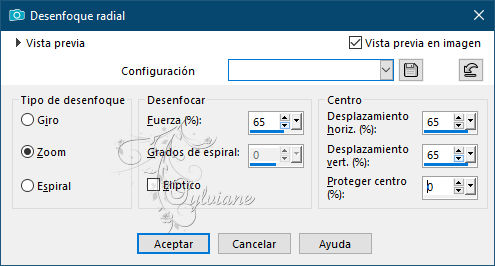
10.
Efectos – efectos de los borders – realzar mas
11.
Editar – repetir realzar
12.
Editar - copiar
13.
Selecciones - seleccionar todo
14.
Imagen - agregar bordes - simétrico NO marcado - color: primer plano
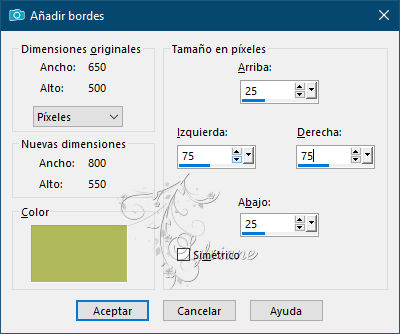
15.
Selecciones - invertir
16.
Editar - pegar en la selección
17.
Imagen - Espejo – espejo horizontal
18.
Imagen – espejo – espejo vertical
19.
Efectos - efectos 3D - sombra paralela - color: negro
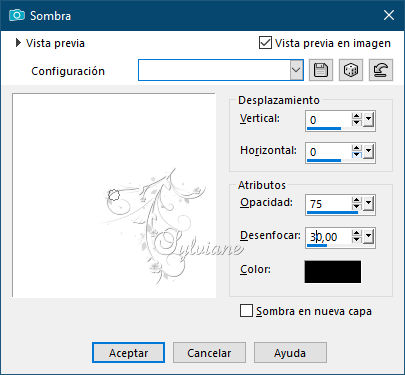
20.
Seleccciones – anular seleccion
21.
Efectos – efectos de la imagen – mosiaco integrado

22.
Activar Herramienta seleccionar area – seleccion personalizada
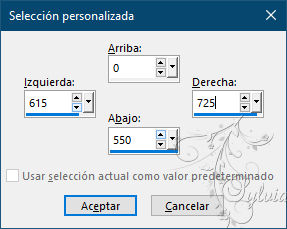
23.
Selecciones - Convertir selección en capa
24.
Seleccciones – anular seleccion
25.
Filtro - toadies - what are you?
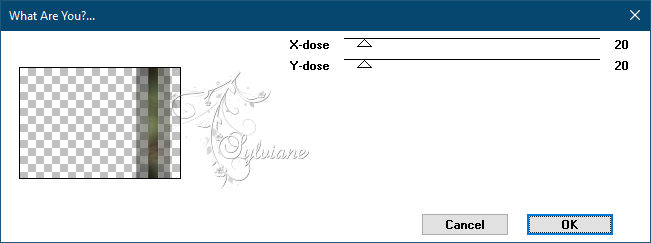
26.
Efectos – efectos de los borders -realzar
27.
Efectos - efectos 3D - sombra paralela - la configuración es correcta
28.
Capas - duplicar
29.
Imagen - Espejo – espejo horizontal
30.
Efectos – efectos de la imagen – mosiaco integrado - Menú desplegable: predeterminado
31.
Selecciones - seleccionar todo
32.
Imagen - agregar bordes - simétrico NO marcado - color: fondo
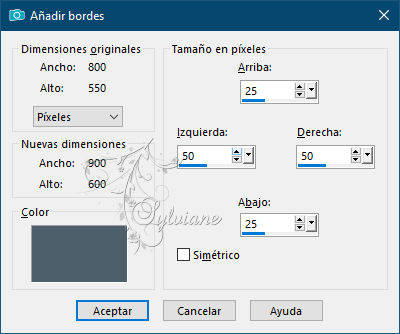
33.
Editar - copiar
34.
Selecciones - invertir
35.
Editar: pegar en la selección
36.
Ajustar - desenfoque - desenfoque gaussiano - rango: 15
37.
Efectos - Efectos de textura - Textil
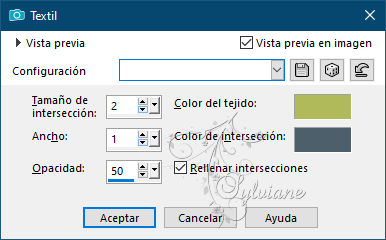
38.
Efectos - efectos 3D - sombra paralela - la configuración es correcta
39.
Seleccciones – anular seleccion
40.
Efectos – efectos de la imagen – mosiaco integrado- Cambiar dirección a horizontal
41.
Capas – nueva capa de trama
42.
Activar Herramienta seleccionar area – seleccion personalizada
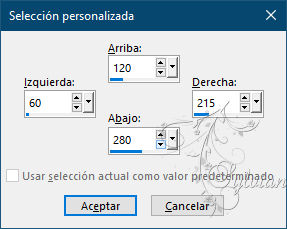
43.
Active su herramienta de relleno de inundación: complete su selección con su color de primer plano
44.
Selecciones – modifar – contraer - 5 pixeles
45.
Editar - eliminar (eliminar)
46.
Seleccciones – anular seleccion
47.
Filtro - mura's meister - copies
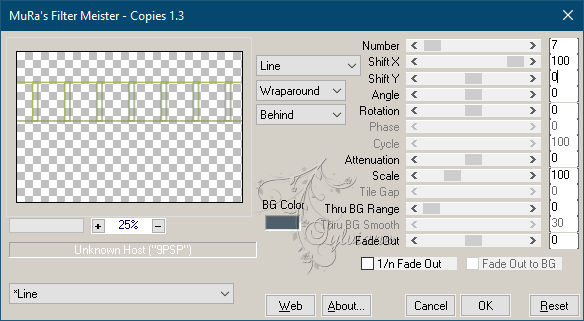
48.
Filtro - graphics plus - cross shadow
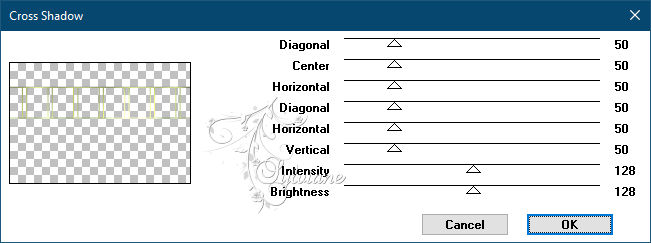
49.
Active su herramienta de varita mágica: haga clic en las áreas más grandes (8x)

50.
Active su herramienta de relleno de inundación - establezca su opacidad en 50 - complete su selección con su color de fondo
51.
Filtro - carolaine and sensibility - cs ldots
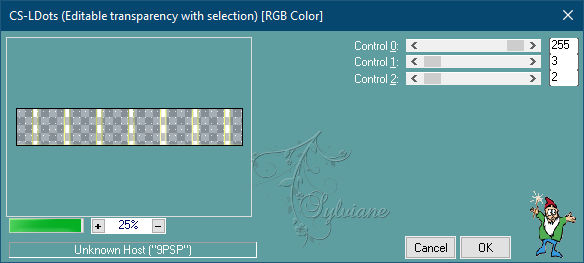
52.
Seleccciones – anular seleccion
53.
Active su herramienta de varita mágica - haga clic en sus barras pequeñas (7x)
54.
Active su herramienta de relleno de inundación - establezca su opacidad en 100 - complete su selección con su color de fondo
55.
Efectos - Efectos de textura - Textil - la configuración es correcta
56.
Efectos – efectos de los borders -realzar
57.
Efectos - efectos 3D - sombra paralela - la configuración es correcta
58.
Seleccciones – anular seleccion
59.
Efectos – efectos de distorsion – distorsion de lente
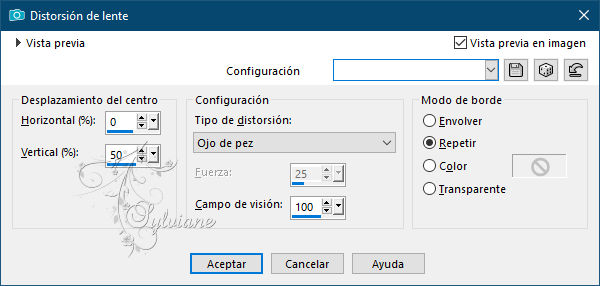
60.
Objects – alinear – arriba
61.
Efectos - efectos 3d - sombra paralela - color: negro
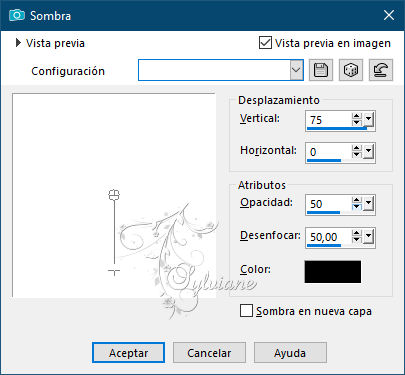
62.
Capas – nueva capa de trama
63.
Selecciones – cargar/guardar selecciones – cardar selecciones desde disco… odyle-1-cre@nnie.PspSelection
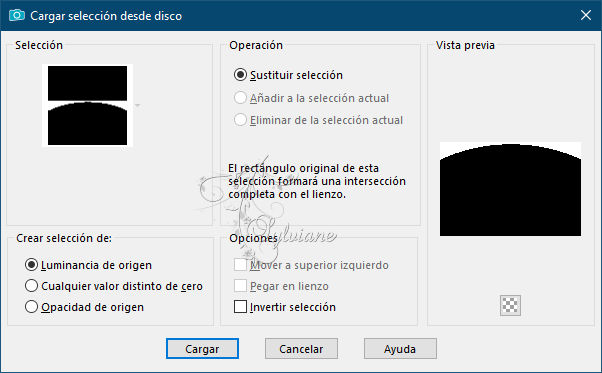
64.
Active su herramienta de relleno de inundación: complete su capa con su color de fondo
65.
Efectos - Efectos de textura - Textil - la configuración es correcta
66.
Efectos – efectos de los borders -realzar
67.
Establecer en su paleta de capas - la opacidad a 65
68.
Seleccciones – anular seleccion
69.
Capas – organizar – bajar
70.
Activar la capa de abajo
71.
Capas – nueva capa de trama
72.
Rellena tu capa con tu color de primer plano
73.
Capas – nueva capa de mascara – a partir du una imagen - NarahsMasks_1568.jpg
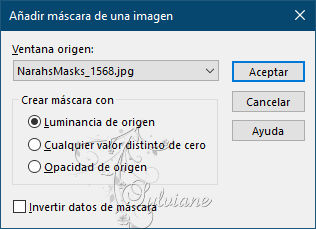
74.
Capas - fusionar - fusionar grupo
75.
Efectos – efectos de los borders – realzar mas
76.
Capas – nueva capa de trama
77.
Selecciones – cargar/guardar selecciones – cardar selecciones desde disco… odyle-2-cre@nnie.PspSelection

78.
Complete su selección con su color de primer plano
79.
Filtro - graphics plus - cross shadow - la configuración es correcta
80.
Efectos - efectos 3d - sombra paralela - color: negro
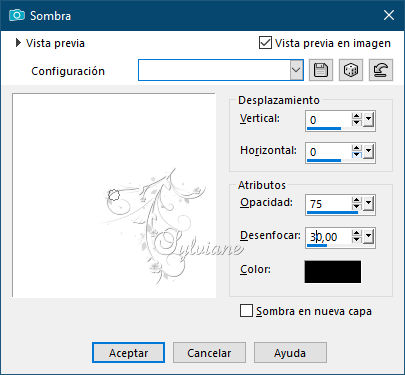
81.
Selecciones – modifar – contraer - 5 pixeles
82.
Capas – nueva capa de trama
83.
Activar landschap.jpg
Editar - copiar
84.
Active su imagen
Editar - pegar en la selección
85.
Ponga en su paleta de capas - la opacidad en 65
86.
Modo de mezcla: Luz Fuerte
87.
Capas - fusionar - fusionar hacia abajo
88.
Seleccciones – anular seleccion
89.
Capas - duplicar
90.
Filtro - mura's meister - perspective tiling
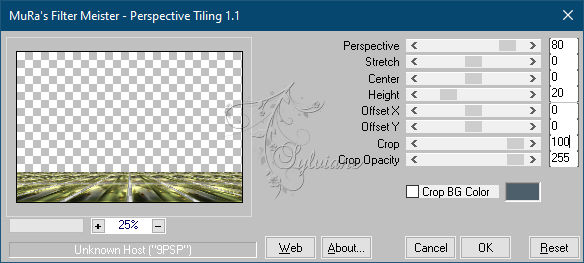
91.
Efectos - efectos 3D - sombra paralela - la configuración es correcta
92.
Ponga en su paleta de capas - la opacidad en 65
93.
Selecciones - seleccionar todo
94.
Bordes de adición de imagen - simétrico - 50 píxeles – color:#b0ba5a
95.
Selecciones - invertir
96.
Filtro - mura's meister - perspective tiling - cambio de extensión a -90
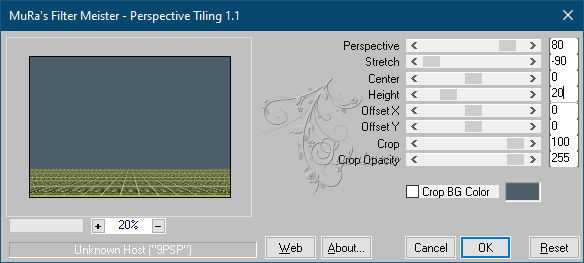
97.
Selecciones - invertir
98.
Efectos - efectos 3D - sombra paralela - la configuración es correcta
99.
Seleccciones – anular seleccion
100.
Activar Beauty_Ling_CibiBijoux.pspimage
Editar - copiar
101.
Active su imagen
Editar - pegue como una nueva capa
102.
Imagen - cambiar tamaño - 80% desmarque todas las capas
103.
Activar la herramienta de selección (presione K en el teclado)
E introduzca los siguientes parámetros:
Pos X :566 – Pos Y :42
presione M
104.
Activar tekst-odyle.png
Editar - copiar
105.
Activa tu imagen
Editar - pega como una nueva capa
106.
Activar la herramienta de selección (presione K en el teclado)
E introduzca los siguientes parámetros:
Pos X : 92 – Pos Y :353
107.
Presiona tu letra M (deselecciona)
108.
Efectos - efectos 3D - sombra paralela - la configuración es correcta
109.
Capas - nueva capa ráster - ponga su marca de agua
110.
Imagen - añadir bordes - simétrico - 1 píxel – color:#4e5f6c
111.
Imagen - cambio de tamaño - ancho 800 píxeles - todos marcados
112.
poner su marca de agua
Guardar como jpg
Back
Copyright Translation © 2021 by SvC-Design